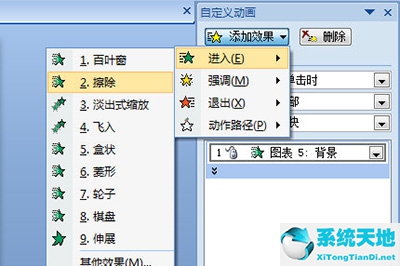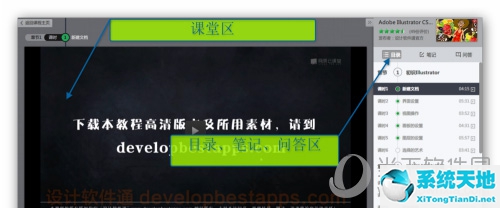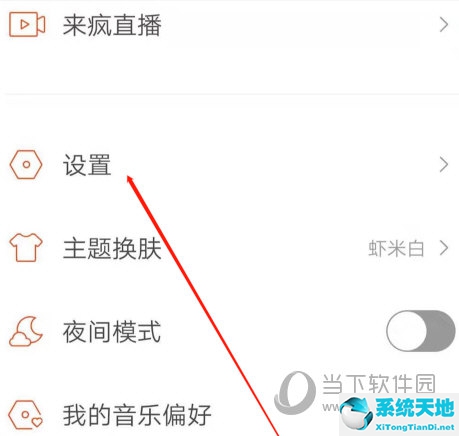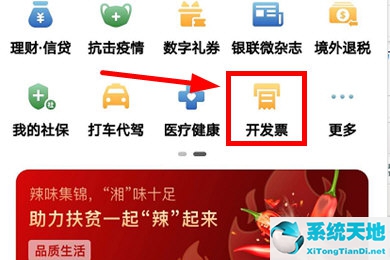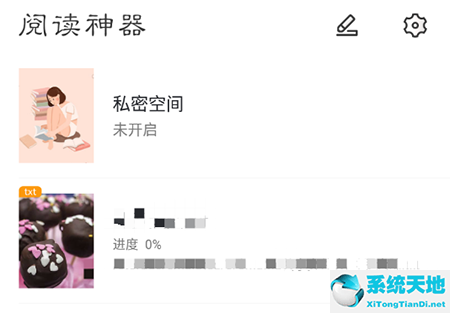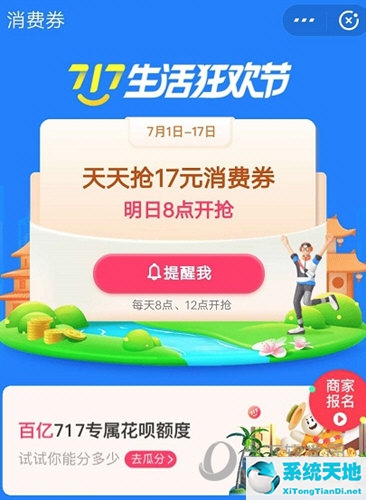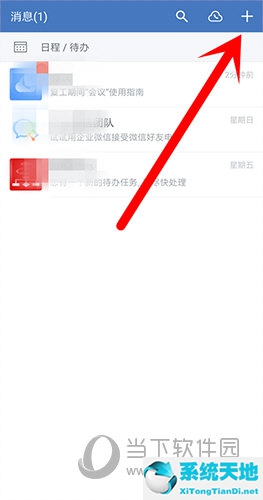很多朋友会在各种海报中看到,里面的文字填充了上下两种不同的颜色。那么这个效果是如何实现的呢?下面就让小编来教大家吧。
PPT中文字的上下颜色使用“渐变填充”效果。你可以这样做:
1、打开PPT文件,选择需要设置上下颜色的文字。
2. 进入“格式”选项卡,单击“文本填充”。
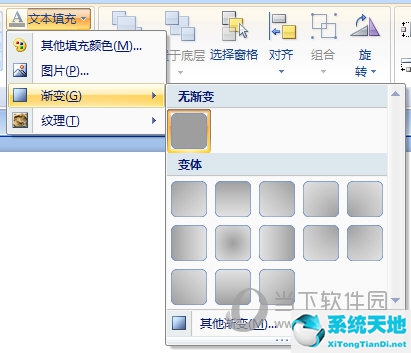
3、在弹出的下拉菜单中点击“渐变”,在子菜单中点击“其他渐变”。
4、勾选“渐变填充”,方向使用“线性”,方向使用“上下”。
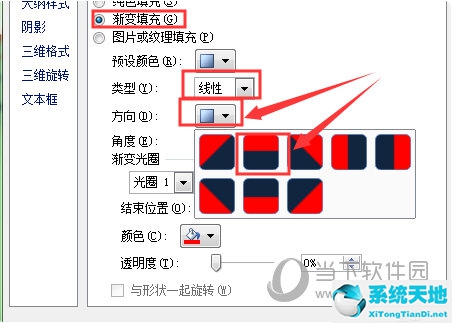
5.然后设置“光圈1”的填充颜色。
6. 单击渐变光圈上的箭头,选择“光圈2”,然后为光圈2 设置颜色。
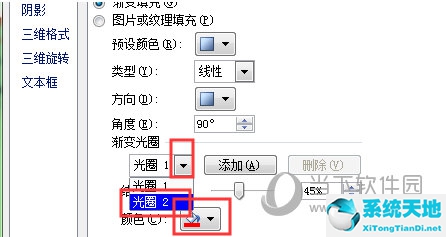
7、最后调整“结束位置”滑块,调整两种颜色的比例,这样一字两种颜色就完成了。

以上步骤就是如何操作文字的上下颜色。是不是很简单呢?按照这种方法,不仅可以实现上下颜色,还可以实现左右颜色。